
[Mise à jour 2023] Examen de WhatsApp Viewer : un guide détaillé

WhatsApp est l’une des plateformes de messagerie les plus renommées, avec des milliards d’utilisateurs. Vous pouvez communiquer avec vos amis, votre famille ou vos collègues sans aucun problème. La meilleure partie est qu’il est disponible sur la plupart des plates-formes, telles que les Androids, les iPhones et plus encore. WhatsApp Viewer vous permet d’afficher vos discussions WhatsApp directement sur votre ordinateur au lieu de votre smartphone Android. De cette façon, vous pouvez accéder à tous vos chats, qu’ils soient récents ou anciens, sans utiliser votre téléphone. Dans ce guide d'examen de WhatsApp Viewer , nous allons énumérer ses avantages et ses inconvénients, comment l'utiliser et une option alternative.

WhatsApp Viewer est un outil PC conçu pour permettre aux utilisateurs de visualiser l’historique des discussions WhatsApp sur le PC via le fichier msgstore.db. La copie de messages sur votre PC peut vous permettre de lire plus facilement et plus facilement les anciens messages. Cet outil vous permet de voir le journal comme si vous consultiez des messages dans WhatsApp lui-même. (Lien de téléchargement WhatsApp Viewer >>)
Le programme prend en charge plusieurs versions de base de données (crypt5/7/8/12). WhatsApp Viewer comprend une interface conviviale similaire à WhatsApp sur les appareils Android, ce qui permet aux utilisateurs de visualiser facilement toutes les anciennes et nouvelles discussions sur leur PC. Vous n'avez pas besoin d'installer de bibliothèque cryptée pour utiliser cette visionneuse WhatsApp pour Android. De plus, il s’agit d’un outil écologique, vous n’aurez donc pas à vous soucier de l’installer.
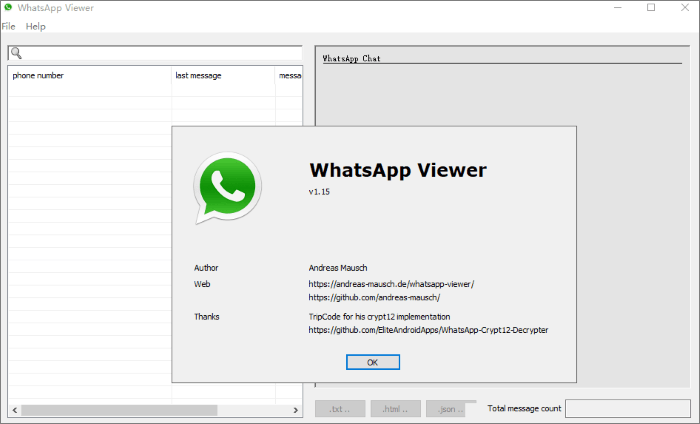
Principales caractéristiques de WhatsApp Viewer :
Examinons les avantages de l'utilisation de WhatsApp Viewer sur votre bureau avant de l'utiliser :
Bien sûr, ce PC lecteur de messages WhatsApp présente également quelques inconvénients. En voici quelques-unes :
À lire aussi :
Comment sauvegarder des photos/vidéos WhatsApp ? (Conseils éprouvés pour iPhone et Android)
WhatsApp Viewer for Windows est un outil merveilleusement polyvalent qui peut aider ses utilisateurs d’innombrables façons. Ses caractéristiques uniques le distinguent, permettant à ceux qu’il sert d’accéder et de recueillir rapidement des informations utilisables. Grâce à son interface intuitive, la configuration de l’outil ne prend pas de temps.
Voici comment vous pouvez utiliser cet outil :
Étape 1. Récupérez la clé et le fichier de base de données à partir du téléphone. Après cela, ouvrez la « Visionneuse WhatsApp ».
Étape 2. Accédez au fichier particulier que vous souhaitez vérifier sur la visionneuse WhatsApp. Ouvrez-le, puis sélectionnez-le en cliquant sur « Fichier », « Ouvrir » et « Sélectionner un fichier ».
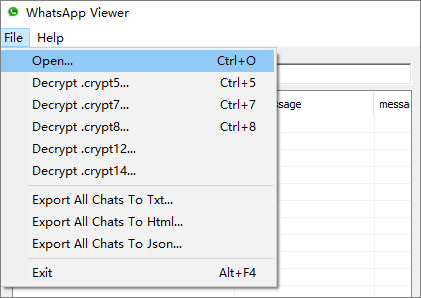
Étape 3. Choisissez msgstore.db dans le dossier « extracted ». Vous pouvez laisser le champ Nom du compte vide.
Étape 4. Vous pouvez afficher les messages sur PC en cliquant sur un chat.
Pour en savoir plus :
Q. WhatsApp Viewer enregistre-t-il les discussions ?
Non. L’application n’enregistre pas vos discussions ou vos messages sur votre appareil. Cela signifie que vous ne pourrez à aucun moment vous référer à des conversations spécifiques. Au lieu de cela, il vous permet de les afficher lorsque vous êtes connecté à la plateforme. Il vous donne un accès rapide à ces conversations passées, mais c'est là que l'utilisation s'arrête.
Vous ne serez pas en mesure d'exporter de manière permanente ces messages ou pièces jointes connexes hors ligne et de les stocker ailleurs par le biais de cette application.
2e trimestre. Est-il sûr d’utiliser WhatsApp Viewer en ligne ?
Bien que WhatsApp Viewer fournisse une connexion sécurisée à ses utilisateurs via un outil en ligne, il n’a pas reçu beaucoup de mises à jour. Par conséquent, il n’est pas certain de l’efficacité avec laquelle il peut se protéger contre les dernières cybermenaces. Bien qu'il semble sûr, il n'y a aucune garantie de sa sécurité.
Vous avez d’autres questions ? Voir:
Comment récupérer les messages WhatsApp d’un téléphone perdu sans sauvegarde ?
Comment effacer les documents et les données WhatsApp sur iPhone ?
Coolmuster WhatsApp Recovery ’application est le meilleur choix pour sauvegarder et accéder à l’historique des discussions WhatsApp sur votre PC. Vous pouvez facilement sauvegarder vos données WhatsApp de votre appareil Android sur votre PC en un seul clic après avoir connecté votre appareil. Il prend en charge divers types de fichiers, notamment les messages WhatsApp et les pièces jointes telles que les photos, les vidéos, les autocollants, les documents, etc.
Après avoir sauvegardé vos données, vous pouvez choisir un historique de discussion spécifique à restaurer à partir d’un fichier de sauvegarde sur votre ordinateur. Ce processus peut être effectué rapidement et facilement sans aucune complication. Mais ce n’est pas tout. Il peut exporter vos fichiers WhatsApp aux formats HTML et CSV, ce qui vous permet de les lire et d’y accéder facilement.
Voici les principales caractéristiques de la Coolmuster WhatsApp Recovery :
Voici les étapes à suivre pour utiliser Coolmuster WhatsApp Recovery :
01Vous devez télécharger puis installer l’application WhatsApp Data Recovery sur l’ordinateur. Une fois installé, ouvrez le logiciel et sélectionnez « Récupération WhatsApp » dans l’interface initiale. Connectez ensuite les téléphones Android au PC à l’aide d’un câble USB fonctionnel et assurez-vous d’une connexion entre le téléphone et l’ordinateur. Choisissez un appareil et cliquez sur « Suivant ». Assurez-vous d'avoir activé le débogage USB.

02L’application analysera vos données WhatsApp pour récupérer les discussions sur Android. Le logiciel vous demandera d’activer le chiffrement de bout en bout sur le téléphone mobile. Pour l’activer, appuyez d’abord sur « Activer ». Ensuite, cliquez sur « Activer » et appuyez sur « Utiliser une clé de cryptage à 64 chiffres à la place ». Choisissez maintenant de générer votre clé à 64 chiffres.

03Après avoir obtenu la clé, l’application de récupération de chat WhatsApp lira et remplira automatiquement le vide. Vous pouvez ensuite continuer en appuyant sur le bouton « Confirmer ». Si la clé n’est pas saisie automatiquement, relancez le processus. De plus, si vous avez activé le chiffrement de bout en bout, vous devez le désactiver et l'activer. Une fois la numérisation terminée, veuillez cliquer sur « Afficher ».

04Votre fichier WhatsApp sera organisé en deux catégories, « WhatsApp » et « Pièces jointes WhatsApp ». Pour récupérer des messages spécifiques, cliquez sur l’option « WhatsApp » et sélectionnez les discussions que vous souhaitez restaurer en les cochant. Cliquez sur l’option « Pièces jointes WhatsApp » pour choisir de récupérer les fichiers multimédias. Après cela, appuyez sur « Récupérer sur l’ordinateur ».

WhatsApp Viewer pour PC est un logiciel qui vous permet de visualiser l’historique des discussions WhatsApp sur votre ordinateur dans une interface conviviale similaire à WhatsApp. Il fournit également des fonctionnalités de recherche de chat faciles et pratiques. Cependant, il a une interface très obsolète qui peut être difficile à naviguer. Il est également rarement mis à jour, ce qui en fait un outil peu fiable.
Vous pouvez également utiliser Coolmuster WhatsApp Recovery Software, une solution complète qui répond efficacement aux besoins des utilisateurs modernes. Il dispose d'une interface élégante et facile à utiliser, et il vous aide à sauvegarder et à accéder à tous vos fichiers WhatsApp sur le PC. En outre, il peut exporter des fichiers dans différents formats.
Articles connexes :
Comment récupérer des fichiers PDF supprimés de WhatsApp ? [4 moyens efficaces]
Méthodes simples pour lire la sauvegarde WhatsApp à partir de Google Drive sur PC
Un tutoriel complet sur la façon de déplacer WhatsApp sur une carte SD
4 façons d’exporter le chat WhatsApp au format PDF (Android et iOS)
Top 13 des applications de récupération WhatsApp pour Android et iPhone
[3 Solutions] Comment transférer des discussions WhatsApp d’Android vers Android





